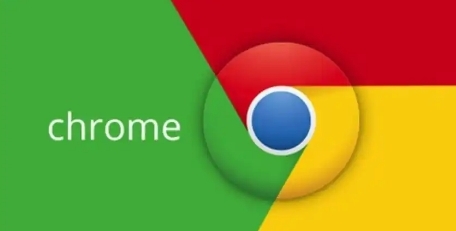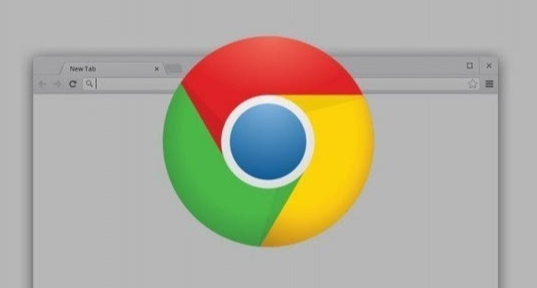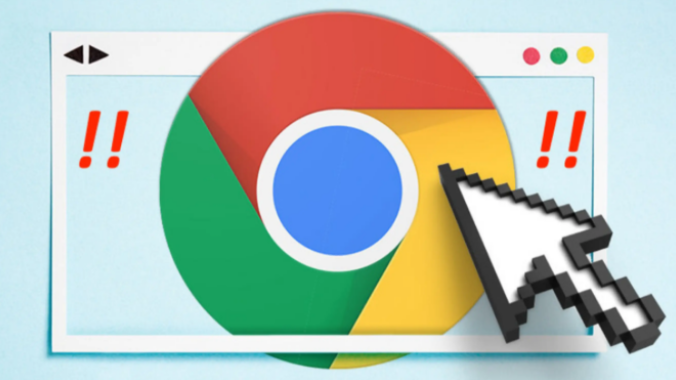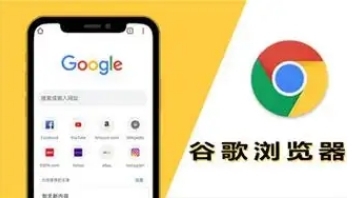教程详情
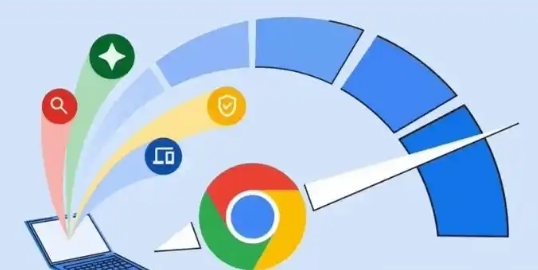
步骤一:打开Chrome开发者工具
1. 启动Chrome浏览器:首先,确保您已经安装了最新版本的Chrome浏览器。
2. 访问目标网页:打开您想要进行性能分析的网页。
3. 进入开发者模式:右键点击页面空白处,选择“检查”或“审查元素”,这将打开Chrome的开发者工具面板。
4. 切换到“Performance”标签:在开发者工具面板中,点击顶部的“Performance”选项卡。
步骤二:配置性能检测工具
1. 设置记录选项:在“Performance”面板中,您可以配置捕获设置。通常,选择默认的“Reload page”选项就足够了,它会在重新加载页面时自动开始录制性能数据。
2. 添加性能监测点(可选):如果您需要更精确地测量特定事件或操作的性能影响,可以添加自定义的性能监测点。这可以通过点击“Record Performance Entry”按钮来完成。
步骤三:开始记录性能数据
1. 启动录制:点击“Record”按钮(圆形红色按钮),开始记录性能数据。此时,页面会开始重新加载,并记录整个过程中的所有性能相关信息。
2. 执行操作:在页面加载的同时,模拟用户的实际使用场景,比如点击按钮、滚动页面等,以获取更加真实的性能数据。
3. 停止录制:完成所需操作后,点击“Stop”按钮结束录制过程。
步骤四:分析性能报告
1. 查看概览信息:一旦停止录制,Chrome会自动生成一份详细的性能报告。这份报告包含了多个关键指标,如首次内容绘制时间(FCP)、最大任务时长(LCP)、速度指数(Speed Index)等。
2. 深入分析各个部分:
- Summary:提供整体性能评分及主要指标摘要。
- Filmstrip:显示每个时间段内屏幕截图的时间线,帮助您直观地看到页面渲染的过程。
- Details:列出所有资源加载的具体时间点和持续时间,包括脚本、样式表、图片等。
- Bottom-Up:按照调用栈对函数执行时间进行排序,便于找出最耗时的操作。
步骤五:优化建议与改进
根据性能报告中的数据,您可以识别出哪些资源或代码段导致了性能瓶颈。以下是一些常见的优化策略:
- 减少HTTP请求:合并CSS文件、JavaScript文件,利用雪碧图技术减少图片请求次数。
- 压缩资源:启用Gzip压缩来减小传输大小,加快下载速度。
- 延迟非关键资源加载:使用`lazyload`属性延迟加载图像和其他非核心资源,直到它们真正需要被显示为止。
- 优化数据库查询:如果后端存在数据库交互,请确保查询语句高效且已做适当索引。
通过遵循上述步骤并持续监控您的网站性能,您可以显著提升用户体验,并降低跳出率。记住,良好的网页性能不仅有助于搜索引擎排名,更能让用户感到满意并愿意再次访问您的网站。希望这篇教程能够帮助您有效地利用Chrome的性能检测工具来改善您的网页表现!